À un moment ou un autre, vous pouvez avoir besoin de formater votre clé USB. D’abord, cette opération est indispensable avant la première utilisation d’une clé USB. Mais la raison la plus courante qui amène un utilisateur à procéder au formatage de sa clé, est un problème rencontré avec celle-ci. Il peut s’agir d’un dysfonctionnement en raison d’un virus ou tout simplement d’un blocage dû à une protection en écriture. Alors, comment formater sa clé usb ? Voici les étapes.
Pour formater votre clé USB, servez-vous d’un logiciel !
Pour formater clé usb, vous aurez besoin d’un programme spécifique comme EaseUS. Il s’agit d’un logiciel complet qui compte parmi ses multiples fonctions le formatage de clé USB. Son avantage, c’est qu’il permet de formater les partitions d’une clé USB quelle que soit leur taille, séparément. C’est intéressant, lorsque vous avez des fichiers importants que vous ne souhaitez pas supprimer sur votre clé USB.
Alors comment procéder avec EaseUS pour formater une clé USB ? Il faudra commencer par le démarrer. Cliquez avec le bouton droit de la souris sur la partition de votre clé que vous voulez remettre à zéro. Ensuite, faites un clic droit sur « Formater la partition ». Une fois c’est fait, dans le champ « Étiquette de partition » choisissez un label.
Il faudra ensuite dérouler la liste « Système de fichier ». Vous allez ensuite choisir entre FAT, FAT32, NTFS ou ext2 / ext3. Dans le cas où la partition est supérieure à 4Go, les seules options que vous avez sont FAT32, NTFS et ext2 / ext3.
À présent, il faut choisir la taille de cluster. En fait, elle va de 512 octets à 64KB. L’idéal est de choisir une faible valeur de cluster si vous prévoyez ne stocker que des fichiers très peu volumineux sur votre clé USB. Par contre, si vous voulez stocker de gros fichiers, une grande taille d’allocation, donc une valeur de cluster plus importante est à privilégier.
Une fois que vous aurez fini de choisir la taille de cluster, vous pouvez maintenant procéder au formatage proprement dit. Pour cela, il suffit de cliquer sur Appliquer. Vous n’aurez qu’à suivre cette même démarche pour formater une carte mémoire, un disque dur amovible, un SSD ou HDD.
Les autres possibilités offertes par EaseUS
Le logiciel EaseUS n’est pas qu’un simple outil de formatage. Avec cet outil, vous pouvez également partitionner vos différents dispositifs de stockage. Il vous permet également de fusionner, créer ou encore effacer des partitions sur vos disques durs. Ce logiciel de gestion de partition gratuite vous offre en outre la possibilité de convertir une partition primaire en logique et inversement, une partition FAT en NTFS ou inversement, etc.
Dans sa version plus avancée, EaseUS propose la création de volumes sur un disque dynamique, la gestion simplifiée des disques virtuels, la conversion sécurisée du disque du système MBR en GPT et inversement, le redimensionnement du volume dynamique, création d’un disque de démarrage WinPe et bien d’autres encore. Vous pouvez opter pour la version gratuite pour vous familiariser avec l’outil.
Quelques captures d’écran de Partition Master
Je vous présente un peu plus en détails le logiciel Partition Master de EaseUS.

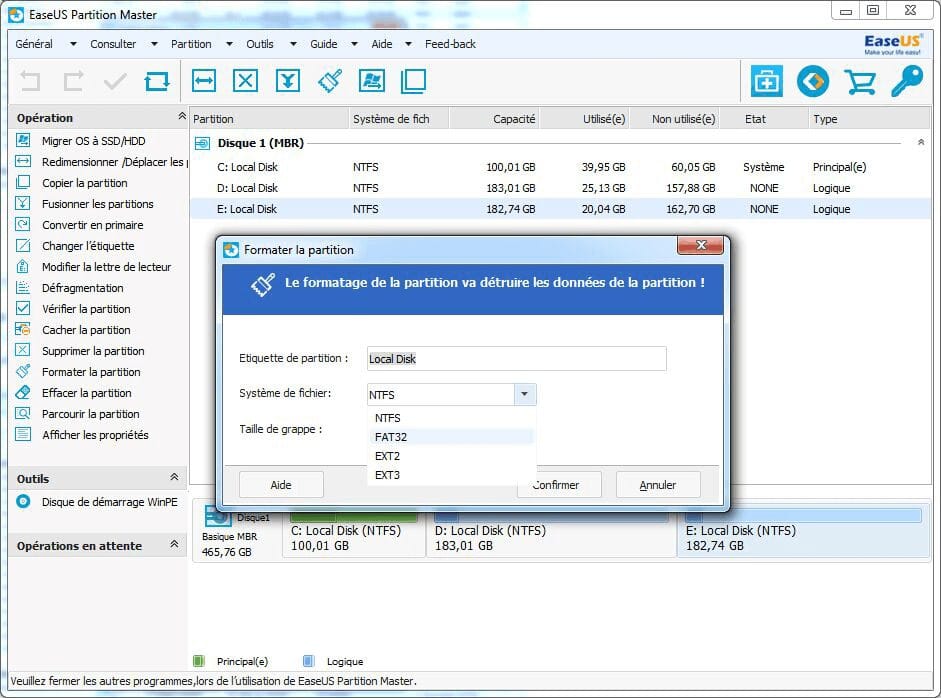

Ensuite, il suffit de valider l’opération pour lancer le formatage de votre clé USB.
Vous pouvez acheter le logiciel ici directement.
Voici une petite vidéo présentant le logiciel :


Bonjour, merci pour cet article. Quel logiciel d' »effacement » me conseillez vous d’utiliser avant (ou après) formatage afin d’éviter qu’un tiers récupère les anciennes données de la clef (par exemple en cas de revente ou de don à un tiers?) merci 🙂
Hello, là le mieux serait de détruire le téléphone.